Lihat semua rapat Anda di Microsoft Teams
Menampilkan rapat di kalender Anda
Pilih 
Kelola kalender Anda di Teams ke RSVP ke rapat, jelajahi tampilan kalender yang berbeda, dan banyak lagi.
Membuat kalender saluran
Jadwalkan dan kelola rapat untuk saluran tertentu di Teams dengan membuat kalender saluran.
Dalam kalender saluran, Anda dan anggota saluran lainnya akan dapat menampilkan dan bergabung dalam rapat saluran.
Untuk membuat kalender saluran:
-
Masuk ke saluran tempat Anda ingin membuat kalender.
-
Pilih Tambahkan tab

-
Pilih Kalender saluran dari aplikasi yang tersedia, atau cari.
-
Beri nama kalender.
-
Pilih Simpan.
Tamu dari luar saluran tidak akan dapat menampilkan kalender, sehingga mereka harus diundang secara langsung.
Untuk mempelajari selengkapnya, lihat Menjadwalkan rapat di Teams.
Catatan: Kalender saluran saat ini tidak tersedia di saluran pribadi. Anda masih dapat menggunakan aplikasi kalender pihak ketiga di saluran pribadi.
Hal-hal yang perlu diketahui tentang kalender saluran
-
Untuk menambahkan acara saluran ke kalender pribadi Anda, buka acara dan pilih Tambahkan ke kalender.
-
Anggota saluran tidak akan menerima undangan langsung kecuali Anda menambahkan nama mereka satu per satu.
-
Setiap kali Anda menjadwalkan acara, acara akan membuat postingan di saluran dengan ringkasan detail acara.
-
Penyelenggara acara akan melihat undangan di kalender mereka sendiri untuk setiap acara yang dijadwalkan, tetapi tidak akan menerima undangan ke acara.
-
Hanya anggota yang telah mengaktifkan pemberitahuan untuk saluran tersebut yang akan menerima pemberitahuan bahwa acara dibuat.
-
Acara saluran hanya dapat dijadwalkan dan ditampilkan dari aplikasi Teams.
-
Hanya tim yang dibuat sebelum Mei 2018, yang dapat ditambahkan ke undangan. Jika tim dibuat setelah Mei 2018, Anda hanya dapat menambahkan saluran, grup Outlook, dan individu ke undangan.
-
Kalender saluran adalah tampilan terfilter kalender grup Microsoft 365 yang terkait dengan tim. Hanya menampilkan acara untuk saluran tertentu dan bukan seluruh tim. Anda dapat membaca tentang cara teams dan grup Microsoft 365 bekerja sama di Cara kerja grup M365 dengan tim.
-
Anda harus mengikuti grup Microsoft 365 tim yang terkait di Outlook untuk menerima undangan di kalender pribadi Anda. Untuk mempelajari cara melakukannya, buka Bergabung, meninggalkan, atau mengikuti Grup di Outlook
Catatan: Jika grup tidak terlihat dari Outlook, artinya Anda tidak dapat mengubah pengaturan langganan untuk Tim tersebut. Secara default, anggota tidak akan menerima undangan kecuali nama mereka ditambahkan satu per satu.
-
Ketuk

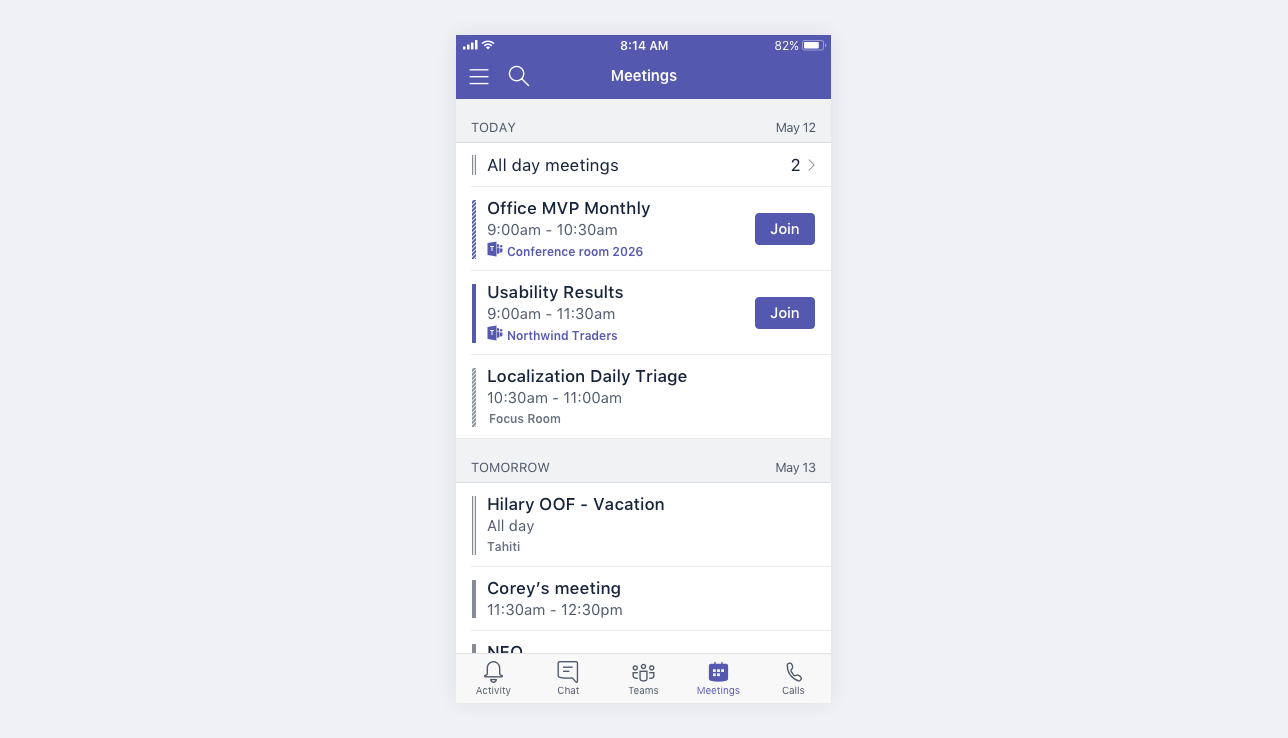
Rapat Microsoft Teams memiliki ikon Teams dan tombol Gabung .
Ketuk rapat untuk melihat detail dan peserta. Dari sana Anda dapat:
-
Bergabung dalam rapat (Ketuk Bergabung)
-
Lihat detail panggilan (Ketuk Lihat detail)
-
Melihat dan mengobrol dengan peserta (Ketuk Mengobrol dengan peserta)
-
Merespons undangan rapat
-
Membatalkan rapat jika Anda penyelenggara (Ketuk Edit > Batalkan)










